firefox浏览器下载网页视频教程
下载网页上的新闻视频到本地

下载网页上的新闻视频到本地
下载网页上的新闻视频到本地的步骤如下:
1. 打开包含新闻视频的网页。
2. 在网页的空白处,点击鼠标右键,选择“审查元素”或者“检查”选项。
这将进入检查界面。
3. 在检查界面中,点击“Network”,再点击“Media”。
然后按F5刷新页面,刷新几次后,下面就会出现视频文件。
4. 在视频文件上点击鼠标右键,然后点击“Open in new tab”,视频文件就会在新的标签页打开。
5. 在新的标签页,将视频下载到本地即可。
此外还可以通过以下方式下载:
1. 油猴插件:一个强大的浏览器插件,可以运行各种各样的脚本。
安装好后,在知乎视频界面刷新一下,就可以看到下载按钮,直接点击下载,视频就可以保存到本地了。
2. 猫抓:一个音视频资源嗅探插件,安装后,播放网页视频的时候会自动嗅探视频资源,然后将视频文件下载到本地。
还支持多个视频批量下载。
3. AIX智能下载器:这是一个浏览器扩展,几乎可以下载任何网页中的视频。
在需要提取视频的页面上,点击插件图标,转到视频标签,就可以发现想下载的视频文件,选择下载即可。
这是针对不同视频网站的通用方法。
以上方法仅供参考,应按实际情况选择适合自己的下载方式。
教你如何下载网页上的视频

当我们上网时肯定遇到很多你想下载的网页视频,并把其收藏起来,但是事与愿违,有些视频总是要申请账号,并且有的还要钱。
当这样的时候,我们就比较头疼了,下面给大家介绍一种下载网页视频的方法。
因为我是以chrome做例子的,所以就用到chrome和chrome cache viewer两个软件。
1.去掉电脑隐藏文件夹属性,找到路径:C:\Users\XXXXX\AppData\Local\Google\Chrome\UserData\Default\Cache(XXXXXX为用户名)将cache文件夹里面的东西全部删掉。
2.打开chrome找到自己想要找到的网页视频,点开,让其缓冲,此时,注意要打开chromecache viewer。
现在我随便找一个网页视频,就拿爱拍来说吧,爱拍上面的视屏是需要钱或者鲜花的,那么想要下载爱拍上面的视频就用到了这个方法,首先,我点开了,先缓冲着,等到放映时,我点开chrome cache viewer,,找到最大的文件,这个网页的文件就是CARD.FLV,双击,如下图,看见URL了么,就是这个视频的地址,复制下来,在一个新的网页中输入地址,就能下载了,是不是很简单呢。
下载的时候注意,像这种对视频保护的网站,不能等到缓冲完,等到缓冲完,那个card.flv就没有了,所以要是中间的时候完成所有工作。
(注意此只限在有保护的网站)还有要是优酷上面的视频或者别的视频,如果太大的话会分成很多段,那就需要自己去耐心等待了,同时,多段的要注意,一定要等到缓冲完才能全部下载。
一般这种视频都是MP4格式的,FLV一般都是一个整体的。
教你如何下载网页上的视频,网页视频快速下载的方法?

教你如何下载网页上的视频,网页视频快速下载的方法?
导读:有时候我们在浏览网页的时候,会遇到我们自己喜欢的视频,而这个网页的视频又不支直接持下载。如何才能直接下载网页上的视频呢?下面给大家带来两种方法。
第一种方法:前端代码下载
找到你要下载的网络视频点播放,播放后视频上右击鼠标,点击“检查”。
然后在浏览器右侧弹出的代码地址中,找到带视频格式的链接,将其复制到下载工具即可。
使用下载插件
网页在线视频文件下载方法

网页在线视频文件下载方法一:WMV、ASF等格式的网络视频一般这样格式的视频,都是默认Windows Media Player播放器,这样的视频,一般只需要在播放器内,点鼠标右键,选择属性就能看视频播放的URL地址了,然后就能对该视频下载。
二:RM、RMVB等常用格式的网络视频1.把RM格式的视频本地播放:在播放器内,点鼠标右键,选择在RealPlayer中播放(前提是你的机器装有RealPlayer),就会弹RealPlayer播放器进行本地播放,然后选择播放器上的导航栏目“文件”再继续选择剪辑属性,再选择查看剪辑信息,就能找该视频的URL地址了。
2.断网查询法:打开在线网络播放地址后,先不让视频进行缓冲,先把网线拔掉,然后再按播放按钮,让该视频连接网络。
因为断线肯定是无法连接的。
播放系统会把该视频的URL地址,提示无法连接该URL地址。
这样就把该视频的URL地址找出来了。
三:HTML源代码查询如果对方网站没隐藏URL地址,都能够用这个方法找到URL地址。
打开在线网络视频的播放页面,然后点击鼠标右键,选择查看源文件,系统会自动打开一个txt的文本。
一般情况下,里面有很多密密麻麻的文字和代码,然后查找该视频格式的后缀名,比如是RM的视频,就查找.rm,应该很快就能找该视频的URL播放地址。
四:利用傲游(Maxthon)网页浏览器Maxthon网页浏览器可以方便地查找视频URL地址。
具体操作方法:先用傲游打开该播放页面,然后选择浏览器右上方的一个图标,会弹出一个页面选择媒体,就能看到视频的URL地址了。
五:利用专业工具网上有专门寻找视频URL播放地址的软件工具,比如“影音嗅探专家”和“网络嗅探器”都是比较不错的查找视频播放URL地址的工具。
网络嗅探器使用方法:打开“网络嗅探器”选择开始嗅探,然后用IE浏览器进入你想查看视频URL地址的页面,在线播放该视频,网络嗅探器就会自动把该视频的URL地址找出来。
【教程】如何视频下载网络视频的详细教程
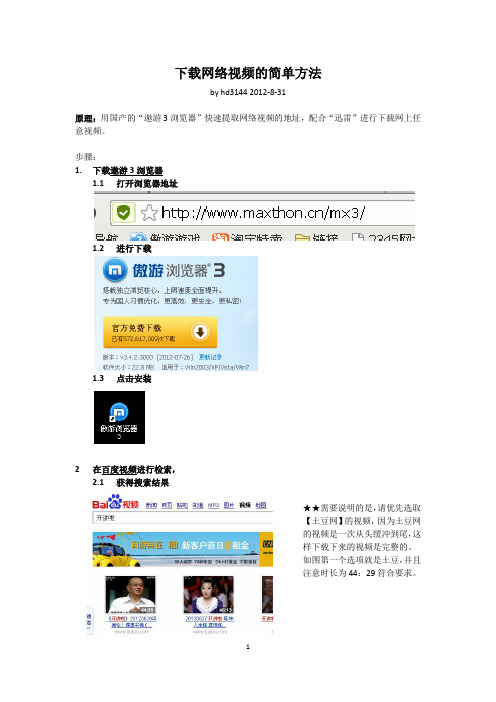
下载网络视频的简单方法by hd3144 2012-8-31原理:用国产的“遨游3浏览器”快速提取网络视频的地址,配合“迅雷”进行下载网上任意视频。
步骤:1.下载遨游3浏览器1.1打开浏览器地址1.2进行下载1.3点击安装2在百度视频进行检索,2.1获得搜索结果★★需要说明的是,请优先选取【土豆网】的视频,因为土豆网的视频是一次从头缓冲到尾,这样下载下来的视频是完整的。
如图第一个选项就是土豆,并且注意时长为44:29符合要求。
2.2点击进入页面等待广告播放完毕,视频出现。
2.3检查视频质量【绝对不可拉动进度条】若需要快进检查,过后务必请刷新页面重新加载网页,否则视频会从快进处自动分段造成不便。
2.4启动快速保存功能鼠标置于视频播放窗口内,右上角自动会弹出【弹出窗口】【保存】标签。
2.5获得链接此处我们可以判断出84.8MB的是我们需要的视频,直接点击保存可以直接下载,但是可能会比较慢(视网络稳定情况而定),我们单击【复制链接】,链接就已经在剪切板中了,随时执行【粘贴】命令都可把地址贴出。
例如本视频:http://180.153.94.140/f4v/90/151014190.h264_1.f4v?11000&key=c9533fde191d2a8 5eaeff950400c050040d48a916c&playtype=1&tk=143483474678697195570393714& brt=2&bc=14&nt=0&du=2669400&ispid=23&rc=200&inf=1&si=11000&npc=3357&pp =2&ul=2&mt=0&sid=11000&rid=0&rst=0&au=0&id=tudou&itemid=111450287&fi=15 1014190&sz=88900170&posky=b0wXyuAdw9dcxXEWERP6175t2uequ&plybgn=1(很长)2.6启动迅雷进行下载点击新建2.7选择保存路径【确定】→【立即下载】即可开始下载视频到本地硬盘了。
网页视频下载方式大全
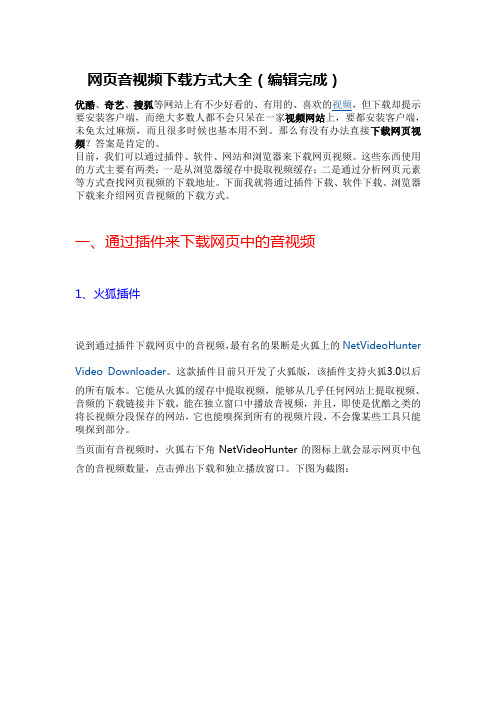
网页音视频下载方式大全(编辑完成)优酷、奇艺、搜狐等网站上有不少好看的、有用的、喜欢的视频,但下载却提示要安装客户端,而绝大多数人都不会只呆在一家视频网站上,要都安装客户端,未免太过麻烦,而且很多时候也基本用不到。
那么有没有办法直接下载网页视频?答案是肯定的。
目前,我们可以通过插件、软件、网站和浏览器来下载网页视频。
这些东西使用的方式主要有两类:一是从浏览器缓存中提取视频缓存;二是通过分析网页元素等方式查找网页视频的下载地址。
下面我就将通过插件下载、软件下载、浏览器下载来介绍网页音视频的下载方式。
一、通过插件来下载网页中的音视频1、火狐插件说到通过插件下载网页中的音视频,最有名的果断是火狐上的NetVideoHunter Video Downloader。
这款插件目前只开发了火狐版,该插件支持火狐3.0以后的所有版本。
它能从火狐的缓存中提取视频,能够从几乎任何网站上提取视频、音频的下载链接并下载,能在独立窗口中播放音视频,并且,即使是优酷之类的将长视频分段保存的网站,它也能嗅探到所有的视频片段,不会像某些工具只能嗅探到部分。
当页面有音视频时,火狐右下角NetVideoHunter的图标上就会显示网页中包含的音视频数量,点击弹出下载和独立播放窗口。
下图为截图:此外火狐上还有FlashGot、Easy YouTube Video Downloader等优秀插件也能嗅探到网页中的音视频。
2、chrome及基于chromium开发的浏览器上的插件作为浏览器市场上的有力竞争者,chrome上也有视频提取的插件:FVD Video Download,它同样能够嗅探到几乎所有网站上的音视频,包括优酷等分段存储加载的音视频,并调用浏览器自带下载来下载音视频(调用迅雷旋风等需要浏览器或其他插件支持)。
当嗅探到页面上有音视频时,FVD Video Download在插件栏上的图标会变为蓝色的箭头(不然为带红×的灰色箭头),点击即可下载。
简单方法,下载网页中的视频!

简单方法,下载网页中的视频!
你有各种各样的原因,想下载网页中的视频,怎么下呢?别这方法那方法的,不好使(请标准发音)。
废话不多说,直接上干货!(手机画质很渣、请忽略,有钱了再买好的)。
第一步、打开那个视频网页(这不用演示了吧?)
第二步、点击鼠标右键,选择“审查元素”。
第三、点击完后,页面下方弹出网页代码,点击“NETWORK”(手型光标那里)。
第四、刷新网页(当然你也可以用别的方法刷新)。
第五、点击“Media”。
第六、选择视频文件,右键单击“Open link in new tab”。
第七、点击完后,进入新的页面(视频页面),单击右键“视频另存为”。
第八,OK,你可以选择存放位置,然后存放。
如何下载网页上自己喜欢的视频
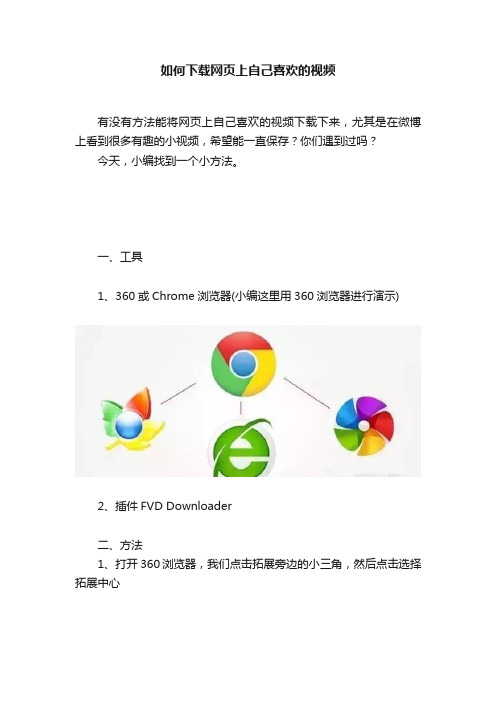
如何下载网页上自己喜欢的视频
有没有方法能将网页上自己喜欢的视频下载下来,尤其是在微博上看到很多有趣的小视频,希望能一直保存?你们遇到过吗?
今天,小编找到一个小方法。
一、工具
1、360或Chrome浏览器(小编这里用360浏览器进行演示)
2、插件FVD Downloader
二、方法
1、打开360浏览器,我们点击拓展旁边的小三角,然后点击选择拓展中心
2、然后输入FVD Downloader,点击搜应用
3、然后我们将这个插件添加到我们的浏览器中
4、然后我们在浏览器中打开微博或者其他带有视频的网页,点击选择该条微博如图所示的发布时间就能打开单条微博地址
5、打开后,可以看到这条微博视频正在播放,然后我们点击刚才添加的插件FVD Downloader
6、点击下载这个文件就能将视频下载到本地了。
网站上的视频下载方法

其实下载视频和音频文件根本不用软件根本不用刻意的去下载,方法简单的让人看了都直发笑,只是有的朋友不知道而已,在试看视频或试听音频文件等缓冲完后,这时候想文件已经下载到我们电脑里了,下载网页里的和暴风影音酷我音乐盒QQ空间等等方法完全一样,下面我说一下怎么下载音频或视频文件:
1:打开浏览器或某个网页后,选择:工具-internet 选项-删除文件-确定。
(这样做的目的是方便一会儿查找文件)
2:这时候开始去试听或试看你想要下载的文件。
(记住,一定要等播放的视频或音频文件缓冲完成后再回头去找这个已经下载到电脑里的文件)
3:找到已经下载到电脑里的我们刚才试听或试看的文件,音频文件为MP3格式,视频文件为FLV或MP4等格式的文件。
(找文件的方法:工具-internet选项-设置-查看文件-这时,在打开的C盘的画面的空白处点右键-排列图标-大小,其实点右键选择图标再选择大小的目的只是为了方便不太熟悉的朋友寻找文件,这时候最后的一个文件就是我们想下载的文件了,在最后的一个文件上点右键选择复制,之后粘贴到桌面或其他地方就可以了,如果需要,自己就更改一下文件的名字,播放的时候选择一
下播放器就可以了,右键视频文件,选择程序)看我写了这么多好象很麻烦,其实真的简单的不能再简单。
教你如何下载只能在线观看的视频文件,不喜勿喷!

教你如何下载只能在线观看的视频文件,不喜勿喷!
大家在互联网上看视频时,发现很多视频只能在线观看而不能下载,今天小编就教大家如何下载这些收费网站的视频文件:
1、选择页面右击-查看源文件,打开后按CTRL+F,输入视频格式名(如avi、wmv、rm、mp4等)搜索下载连接,复制后用相关软件下载;或粘贴到网页地址栏后按Enter下载;再或就是粘贴到播放器:文件-打开URL中,播放后到临时文件夹中找。
2、一般的网页播放视频文件(也包括音频文件)时都要先缓存到临时文件夹中,所以你还可以等该文件在线播放(下载、缓存)完后到你的硬盘上找:工具-Internet选项-常规-Internet临时文件-设置-查看文件。
一般都能找到。
如下图:
纯属个人经验之谈,不到之处,敬请大家谅解!。
从网站上下载视频的方法及步骤

从网站上下载视频的方法及步骤
1、打开某个视频网页
在网页空白处按鼠标右键,并点击倒数第五(6)个选项“使用FLVCD获取本页视频的下载地址”
如:
2、在跳出的页面中点击“用硕鼠下载该视频”
3、继续在跳出的页面中点击黄色长条状选项“硕鼠专用链下载”
4、继续点击“(推荐)添加到硕鼠Nano的窗口下载”
5、在跳出的窗口上直接按确定键即可。
6、此时窗口页面显示视频正在下载中,下载完成后自动存储在“G盘—硕鼠下
载”文件夹中,有些还在里面的“G盘—硕鼠下载—合并”文件夹中。
7、打开下载视频所在文件夹鼠标左键单击该视频,查看名字最后面的几个英
文字母(即视频的格式),看看是否为手机常用格式(.mp4; .mpeg; .3gp )是则立刻可以把手机连接电脑,直接将该视频复制粘贴到手机相应位置。
8、如果不是手机常用格式之一,则点击桌面的“开始”键,找到并打开“狸窝
全能视频转换器”软件
9、在弹出的软件界面的左上角点击“添加视频”,并在接下来的窗口中继续点
击“我的电脑-G盘-硕鼠下载-(合并)-所要格式转换的视频”
最后按打开键,也可一次性选择多个视频,一起转换
10、此刻要转换格式的视频已在列表中,在页面下侧“预设方案”选项中
找出需要转换的格式,通常为MP4-----一般情况下已默认为mp4 格式,后在视频质量和音频质量中选择高等质量。
最后按右边的那个弯曲的箭头按钮即可。
转换视频将存储在“G盘-转码”文件夹中。
再手机连接电脑复制粘贴!!。
不用会员就能下载网页视频的方法,屡试不爽,99%的人不知道!

不用会员就能下载网页视频的方法,屡试不爽,99%的人不知
道!
今天给大家介绍个下载网页视频的方法,此法比较简单且实用,希望能够对经常做课件的老师以及经常做ppt的朋友有所帮助:
1、打开以网页视频,空白处右键——查看元素,出现如图所示
2、这时候选择网络(不同的浏览器不一样,大多是英文的,这里使用的是火狐,中文)
3、刷新此网页
4、等视频再次播放时,点“大小”对元素排序,会出现一个较大的MP4格式元素(这个过程由于网速问题有时会比较慢)
5、点击此项,并复制右边的网址
6、打开新窗口,输入复制的网址打开此视频
7、在视频上右键——视频另存。
此法对大部分网站适用,有些网站不适用。
怎么下载网页视频
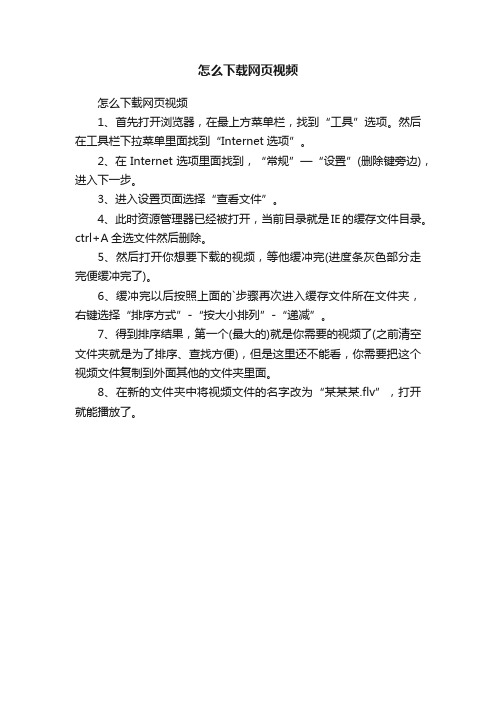
怎么下载网页视频
怎么下载网页视频
1、首先打开浏览器,在最上方菜单栏,找到“工具”选项。
然后在工具栏下拉菜单里面找到“Internet选项”。
2、在Internet选项里面找到,“常规”—“设置”(删除键旁边),进入下一步。
3、进入设置页面选择“查看文件”。
4、此时资源管理器已经被打开,当前目录就是IE的缓存文件目录。
ctrl+A全选文件然后删除。
5、然后打开你想要下载的视频,等他缓冲完(进度条灰色部分走完便缓冲完了)。
6、缓冲完以后按照上面的`步骤再次进入缓存文件所在文件夹,右键选择“排序方式”-“按大小排列”-“递减”。
7、得到排序结果,第一个(最大的)就是你需要的视频了(之前清空文件夹就是为了排序、查找方便),但是这里还不能看,你需要把这个视频文件复制到外面其他的文件夹里面。
8、在新的文件夹中将视频文件的名字改为“某某某.flv”,打开就能播放了。
网页中内容如何下载方法

网页中内容如何下载方法在日常的网络使用中,我们经常会遇到一些有价值的网页内容想要下载保存下来。
然而,对于许多人来说,他们可能不清楚如何正确地下载网页中的内容。
本文将介绍几种常见的网页内容下载方法,以帮助您轻松获取所需的内容。
一、截屏保存对于简单的网页内容,如图片或文本,最简单的下载方法是使用截屏保存功能。
您可以按下键盘上的Print Screen键(可能需要与Fn键一同使用),然后将其粘贴到您选择的图像编辑工具中(如Paint、Photoshop等),再进行保存。
这种方法适用于不需高清晰度的简单内容。
二、右键另存为对于某些网页内容,如图片、音频或视频等,您可以通过右键点击鼠标来选择“另存为”选项。
在打开的菜单中,选择您希望保存的位置,点击保存即可将内容下载到本地。
这种方法适用于绝大多数网页内容的下载。
三、使用插件或扩展对于需要批量下载网页内容的情况,您可以考虑使用一些专门的插件或扩展来帮助您完成下载。
例如,对于Chrome浏览器用户,可以使用一些强大的下载扩展程序,如DownloadMaster、DownThemAll等。
这些工具可以提供更多高级的下载功能,如多线程下载、下载管理和下载加速等。
四、使用网页源代码对于一些需要提取文本或特定信息的网页内容,您可以查看该网页的源代码,并将相关内容复制保存到文本编辑器中。
首先,在浏览器上右键点击网页,选择“查看页面源代码”选项。
在弹出的源代码窗口中,您可以使用Ctrl+F(或Cmd+F)来查找并复制所需的内容。
然后将其粘贴到文本编辑器中,并进行保存。
这种方法适用于需要提取大量文本信息的情况。
五、使用专门的下载工具除了上述的方法之外,还有一些专门的下载工具可以帮助您下载网页中的内容。
这些工具通常具有更丰富的功能和更高的下载速度。
常见的下载工具包括IDM(Internet Download Manager)、Free Download Manager等。
您只需将工具安装到您的计算机上,然后在浏览器中启用它们的插件或扩展,便可快速、稳定地下载您需要的网页内容。
怎样下载网页内视频文件
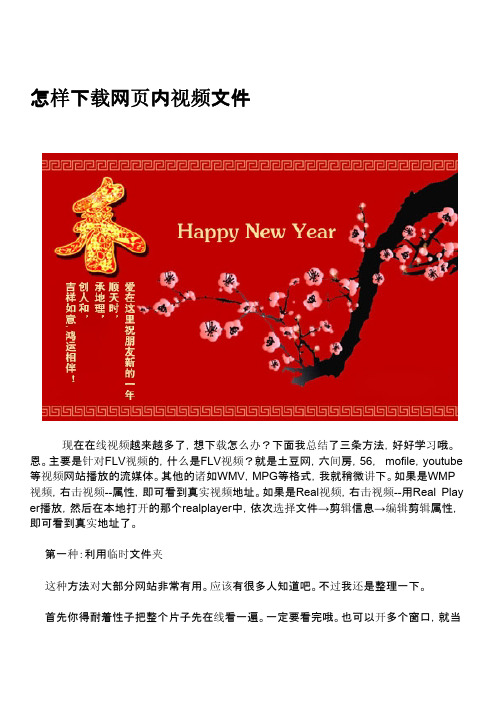
怎样下载网页内视频文件现在在线视频越来越多了,想下载怎么办?下面我总结了三条方法,好好学习哦。
恩。
主要是针对FLV视频的,什么是FLV视频?就是土豆网,六间房,56, mofile,youtube 等视频网站播放的流媒体。
其他的诸如WMV,MPG等格式,我就稍微讲下。
如果是WMP 视频,右击视频--属性,即可看到真实视频地址。
如果是Real视频,右击视频--用Real Play er播放,然后在本地打开的那个realplayer中,依次选择文件→剪辑信息→编辑剪辑属性,即可看到真实地址了。
第一种:利用临时文件夹这种方法对大部分网站非常有用。
应该有很多人知道吧。
不过我还是整理一下。
首先你得耐着性子把整个片子先在线看一遍。
一定要看完哦。
也可以开多个窗口,就当是下载吧。
在观看的时候这个视频文件已经下载到你的临时文件夹里了。
临时文件夹在哪里?看图吧。
IE-->工具-->INTERNET选项-->设置-->查看文件点击查看文件以后会出来一堆乱七八糟的文件列表,通过调整文件大小/时间/文件类型,后缀为FLV文件的就是视频文件了。
把这些FLV文件随便复制出来就行了。
要注意,有时候下载下来的是一个叫get_video的无后缀文件,要我们要自己手动给给它改名改成xxx flv(记着不要隐藏已知扩展名哦)。
FLV可以用暴风影音或者kmplayer播放。
FLV转换成其他常见视频格式的软件待会给大家。
第二种:利用网站解析下载地址.复制视频所在页面的地址,粘贴到下列任意网站里的方框里即可。
点击获取地址按钮,就给出视频的真实地址,用迅雷下载。
在线获取FLV视频地址的网站:/video/ (推荐)支持104个国内外站点,国内比较有名的几个站点都包括在内了。
/(多刷新几下)支持20个国内站点和youtube。
/支持YouTube,我乐网,土豆网,六间房,优酷,偶偶,娱乐,麦克疯。
/blog/youtube_en.php(多刷新几下)这个是国外网站,主要是针对youtube,google video,myspace等国外网站。
如何下载网页中的视频?适用于所有网站!

如何下载⽹页中的视频?适⽤于所有⽹站!声明:本⽂只作为技术交流,请勿⽤于违法事宜。
平时我们在⽹络上查找视频资料,好不容易看到想要的视频却没法下载,这⾥就教⼤家如何利⽤⽹络媒体嗅探软件下载【传统的在线视频】和【分段式加密的在线视频】。
⼀、传统视频⽹站的视频⾸先我们先下载视频嗅探软件,这⾥⽤到的是360浏览器。
(其他浏览器,例如⾕歌也有这个插件)先打开360浏览器的【扩展中⼼】打开今⽇头条,查看更多图⽚在【扩展中⼼】搜索“视频下载”搜索结果⾥⾯有⼏款常见的视频嗅探软件,安装【猫抓】这个插件。
(现在越来越少在线视频使⽤flv的播放模式,所以其他flv下载插件已经没那么好⽤了)接下来打开你要下载视频的⽹站,然后点击播放,这时猫抓插件会⾃⼰探测出视频⽂件的链接,直接将视频连接复制或者直接下载即可。
⼆、分段式加密的在线视频现在很多门户⽹站为了避免视频⽂件被下载,纷纷将视频⽂件分割成多个ts⽂件,这样就很难直接⽤⼯具⼀键下载了,但是也不是没有办法,可以将视频的所有分段ts⽂件全部下载,再⽤软件合并即可。
还是跟刚刚⼀样,打开我们想要下载的视频的⽹站,猫抓插件会⾃动探测出视频的下载链接,其中以ts结尾的就是我们要的视频⽚段,耐⼼等待视频的所有ts⽂件加载完成,免得下载下来的视频不完整。
我们勾选所有ts格式的⽂件,复制链接,然后直接在迅雷下载所有ts⽂件。
等ts视频下载完成后,我们可以在⽂件夹中看到,ts视频分段的排序是有规律,⼀般是⽂件名以数字递增,⽽且每个单⼀的ts⽂件都可以直接⽤播放器打开,都是⼏秒时间的视频⽚段。
接下来我们就是要把这些ts⽂件合并成⼀个⽂件,⽹上有很多ts的⽂件⼯具,这⾥⽤的是TS Merger Tools⽤TS Merger Tools,点击【打开】,找到刚刚下载的⽂件⽬录,单击其中⼀个,再按Ctrl+A选中所有ts⽂件,再点击打开。
确认合并列表中的⽂件数量和顺序没问题,点击合并。
默认合并完的ts⽂件是保存在软件同⽬录的Merger⽂件夹⾥,打开就可以看到我们合并完的ts视频,直接⽤播放器打开就可以播放了,也可以⾃⼰⽤视频⼯具将ts⽂件转换成⾃⼰需要的视频格式。
如何下载网页上的小视频

春训活动誓师大会发言稿_发言稿恭敬的领导、亲爱的同事们:大家好!首先,我代表全体参预春训活动的成员,向大家表示热烈的欢迎和衷心的感谢!感谢领导赋予我们这次珍贵的学习机会,也感谢各位同事的支持和配合。
春训活动是我们公司每年一度的重要培训项目,旨在提升员工的专业素质和团队合作能力,为公司的发展注入新的动力。
在这次活动中,我们将通过一系列的培训课程和实践项目,提升自身的业务水平和综合素质,为公司的长远发展做出更大的贡献。
首先,我想谈谈对于春训活动的期望。
作为一位员工,我们应该时刻保持学习的心态,不断提升自己的能力和知识储备。
春训活动正是提供了这样一个平台,让我们有机会与优秀的同事们共同学习、交流,吸收他们的经验和智慧。
我相信,在这次活动中,我们一定能够获得不少珍贵的收获,让自己更加成熟和专业。
其次,我想强调团队合作的重要性。
我们公司向来倡导“团结、拼搏、创新、共赢”的企业文化,而团队合作正是这一文化的重要体现。
在春训活动中,我们将分成不同的小组,共同完成一系列的任务和项目。
惟独通过良好的团队合作,我们才干够更好地完成任务,取得优异的成绩。
因此,我希翼大家能够积极主动地与团队成员合作,相互支持、相互匡助,共同创造出更加出色的成绩。
最后,我想强调个人责任和奉献精神。
每一个人都是团队的一员,都应该为团队的目标而努力奋斗。
在春训活动中,我们将面临各种各样的挑战和难点,但只要我们保持积极的态度和坚定的信心,相信我们一定能够克服一切难点,取得优异的成绩。
同时,我也希翼大家能够用自己的智慧和创新精神,为团队的发展贡献自己的力量。
在这次春训活动中,我相信我们每一个人都会有所收获,不仅可以提升自己的能力,也能够加深与同事们的交流和了解。
让我们共同努力,以饱满的热情和高度的责任感,投入到这次活动中,为公司的发展贡献自己的力量!最后,再次感谢领导和各位同事的支持和关心。
让我们携手并肩,共同开创夸姣的未来!谢谢大家!。
chrome网页视频怎么下载到电脑

chrome网页视频怎么下载到电脑
怎么用chrome谷歌浏览器下载任意网页上的视频?下面和店铺一起来学习一下chrome网页视频怎么下载到电脑
chrome网页视频下载到电脑的方法
打开要下载视频的网页
在网页刚加载时就点击审查元素的network,这时就可以看到审查元素中各元素的加载情况,视频一般都是比较大的
播放视频后点击size这一列,让元素从大到小排列,一般是第一个
打开它,得到下载地址
粘贴到地址栏中,开始下载
所有网站的视频一般都能下载,这个方法适合冷门视频网站。
- 1、下载文档前请自行甄别文档内容的完整性,平台不提供额外的编辑、内容补充、找答案等附加服务。
- 2、"仅部分预览"的文档,不可在线预览部分如存在完整性等问题,可反馈申请退款(可完整预览的文档不适用该条件!)。
- 3、如文档侵犯您的权益,请联系客服反馈,我们会尽快为您处理(人工客服工作时间:9:00-18:30)。
一、到火狐官网下载firefox浏览器
a)/
二、在你电脑上安装
a)
b)
c)
d)
e)
f)完成安装。
三、安装火狐插件
a)打开firefox,工具>>附加组件
b)
在搜索栏输入download搜索要安装的插件。
找到如图所示插件,进行安装。
c)
如果没有出现如上图所示按钮,可以重启浏览器试试。
四、下载测试
a)打开优酷官网,我这里找了一个视频。
b)
如果你的浏览器还没出现这个按钮。
可以按上图进行设置。
工具>>附加组件,选择扩展你会找到我们刚才安装的插件,单击该插件上的按钮,
可以进行一系列的设置。
c)
等视频播放后点击按钮,在弹出的对话框中,你会找到你要下载的东东,点
击下载即可哦。
d)
e)
打开文件夹看看成功没有。
注:1、上图如有看不清的地方可以把图放大查看。
2、如有任何问题解决不了可以Q我哦!
3、转载请注明文件来源。
